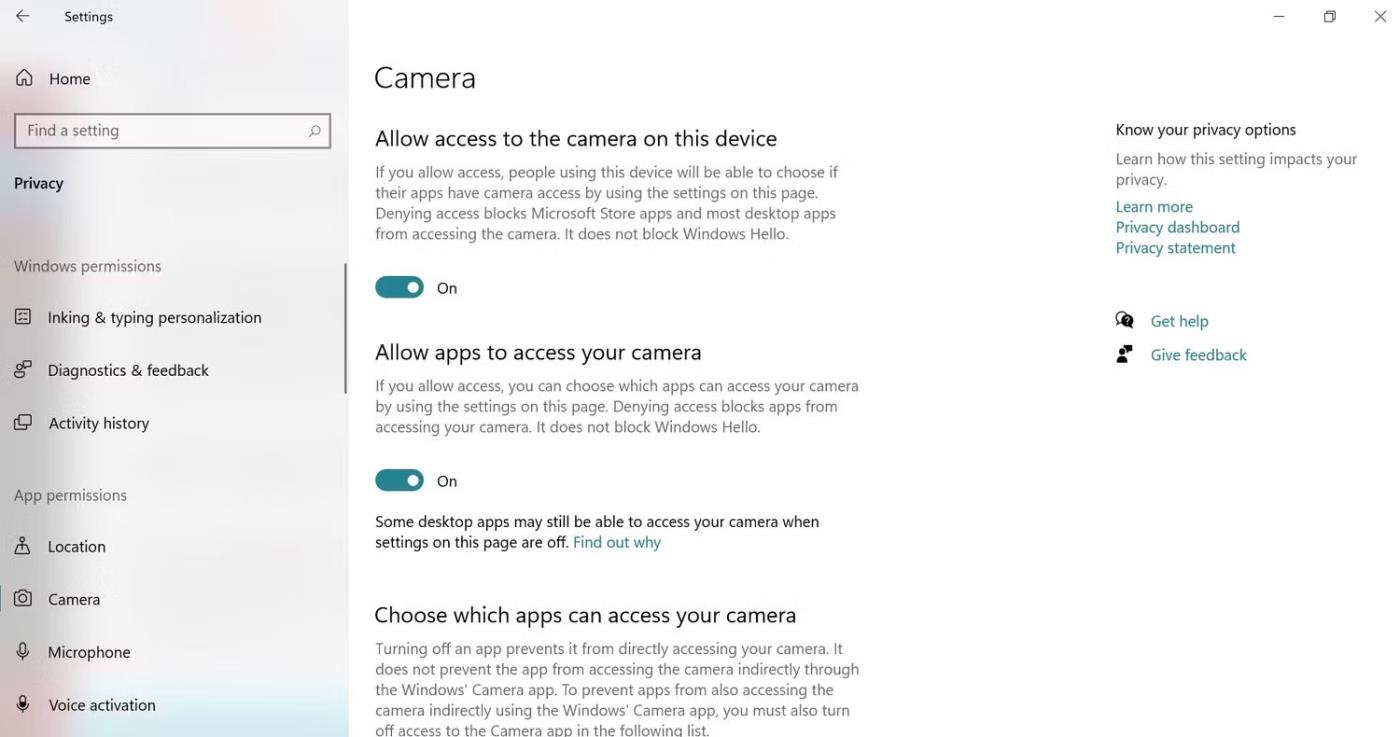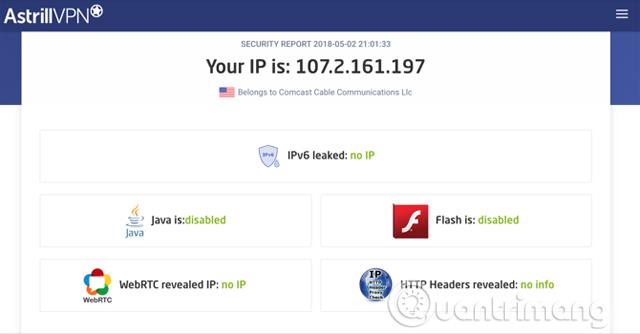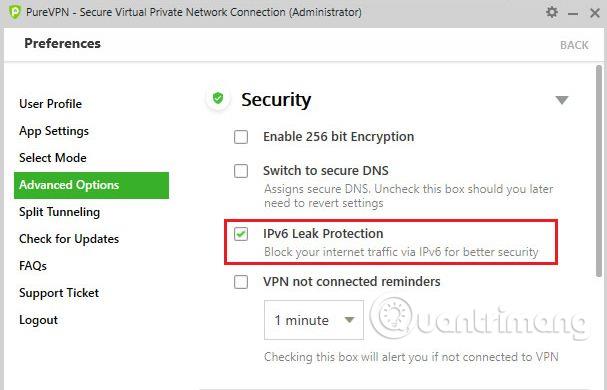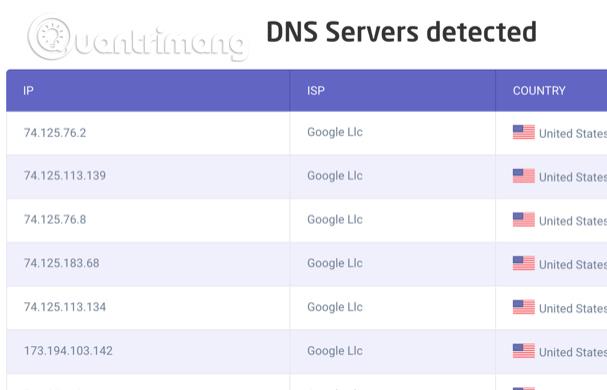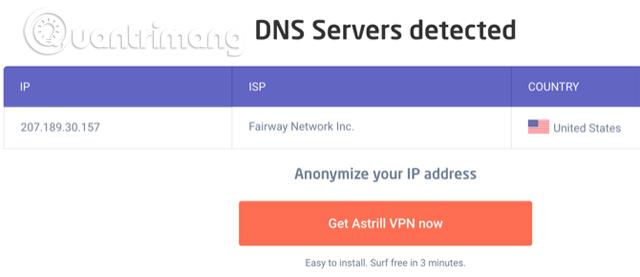Die meisten Benutzer verwenden ein virtuelles privates Netzwerk (VPN), um Daten zu verschlüsseln. Aber wussten Sie, dass einige VPN-Dienste vertrauliche Benutzerinformationen preisgeben? Was können Sie also tun, um zu verhindern, dass VPNs Informationen preisgeben? In diesem Artikel erfahren Sie, wie Sie VPN-Lecks überprüfen und verhindern können.
So verhindern Sie, dass VPN IP- und DNS-Adressen preisgibt
Welche Informationen gibt VPN preis?
Wie bereits erwähnt, verschlüsseln die meisten VPNs die Daten, die Sie über ihre Verbindung senden. Daher sind Informationen wie Kreditkartennummern und Passwörter sicher (natürlich gibt es Ausnahmen). Wenn Sie jedoch auch andere Informationen über diese Verbindung versenden, dürfen diese nicht verschlüsselt werden. Die beiden größten Informationen sind IP-Adressen und DNS- Anfragen .
IP-Adressleck
Eine IP-Adresse ist eine eindeutige Kennung, die anderen Computern im Internet mitteilt, wer Sie sind. In vielen Fällen stellt es kein großes Sicherheitsrisiko dar. Nur weil jemand Ihre IP-Adresse hat, heißt das nicht, dass er Sie hacken kann.
Es kann jedoch ein Datenschutzrisiko darstellen. Ihre IP-Adresse verrät anderen Computern viel über Sie. Nachfolgend finden Sie die Ergebnisse eines IP-Adresstests ohne Verbindung zu einem VPN:
Wenn jemand Ihre IP-Adresse erhält, kann er Ihren ISP und Ihren Standort herausfinden. Und das ist keine große Sache, aber diese Informationen können verwendet werden, um Ihre Identität zu stehlen. Durch den Schutz Ihrer IP-Adresse stellen Sie sicher, dass andere Computer nicht wissen, wo Sie leben, und das ist sicherlich ein Vorteil für den Schutz Ihrer Privatsphäre.
Websites können IP-Adressen auch verwenden, um zu verhindern, dass Benutzer auf Inhalte zugreifen, beispielsweise auf Live-Streaming-Websites.
DNS-Leck
Warum nutzen Sie ein VPN? Ein Grund dafür ist, dass Benutzer dem Dienstanbieter (oder anderen Personen) nicht mitteilen möchten, welche Website sie besuchen möchten. Sie haben Angst vor Zensur, Kontrollen durch Dienstleister oder gar staatlicher Überwachung.
Benutzer werden denken, dass niemand die von ihnen besuchte Website sehen kann, wenn die über VPN gesendeten Daten verschlüsselt sind. Obwohl dies wahr ist, gibt es auch eine mögliche Ausnahme.
Wenn Sie eine Website aufrufen, senden Sie zunächst eine Anfrage an den DNS-Server. Diese Anfrage besagt lediglich, dass Sie auf die Website quantrimang.com zugreifen möchten, also wie lautet die IP-Adresse (obwohl DNS noch mehr kann). Der DNS-Server antwortet mit einer IP-Adresse und stellt die Verbindung her.
Einige VPN-Dienste senden diese DNS-Anfragen über unverschlüsselte Kanäle. Das bedeutet, dass alles, was Sie auf der Website tun, verschlüsselt ist. Wenn jemand jedoch eine ausreichend starke Suche durchführt, kann er erkennen, dass Sie nach der IP-Adresse von Quantrimang.com fragen.
So überprüfen Sie, ob eine VPN-IP-Adresse verloren geht
Um herauszufinden, ob ein VPN Ihre IP-Adresse preisgibt, müssen Sie einen VPN-Lecktest durchführen. Notieren Sie sich zunächst Ihre IP-Adresse (wenn Sie diese nicht wissen, können Sie eine Google-Suche nach Ihrer IP-Adresse durchführen).
Stellen Sie als Nächstes eine Verbindung zum VPN her und stellen Sie sicher, dass Sie eine Verbindung zu einem Server in einer anderen Stadt oder einem anderen Land herstellen. Führen Sie dann einen VPN-Lecktest durch. Es gibt viele Websites, die diesen Test anbieten, aber astrill.com/vpn-leak-test ist die beste. Besuchen Sie die Seite und wählen Sie Vollständigen Test ausführen :

Dieser Test dauert einige Minuten, dann sehen Sie die Ergebnisse. Wenn die in den Ergebnissen aufgeführte IP-Adresse mit der übereinstimmt, die Sie vor der Verbindung mit dem VPN erhalten haben, bedeutet dies, dass bei Ihrem Dienst ein IP-Adressleck vorliegt.
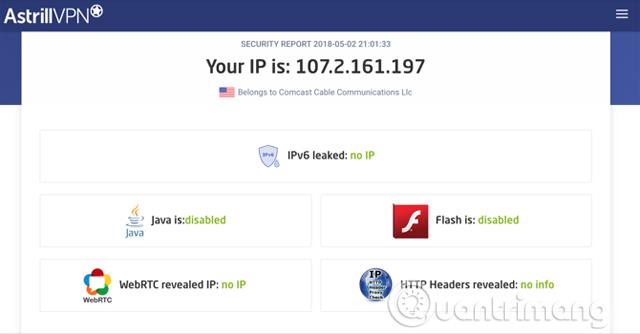
Sie werden feststellen, dass viele VPN-Lecktests, einschließlich der von Astrill angebotenen, Ihre IPv4- und IPv6-Adressen anzeigen. Zu beachten ist, dass einige VPNs den Datenverkehr von IPv6- Adressen nicht schützen . Ergreifen Sie daher unbedingt Maßnahmen, um beide Adressen zu maskieren. Weitere Informationen hierzu finden Sie im Artikel „Anweisungen zum Verbergen Ihrer IP-Adresse“ .
Wenn die Astrill-Prüfungen grün sind und Ihre echte IP-Adresse nicht angezeigt wird, ist Ihr VPN sicher.
So verhindern Sie, dass VPN die IP-Adresse preisgibt
Der beste Weg ist die Nutzung eines seriösen VPN-Dienstes, um IP-Adresslecks zu verhindern. Der Schutz von IPv6-Adressen ist jedoch eine andere Sache. Nur wenige VPN-Dienste können IPv6-Verkehr tatsächlich durch einen verschlüsselten Tunnel leiten, sie bieten lediglich „IPv6-Leckschutz“ durch die Deaktivierung von IPv6.
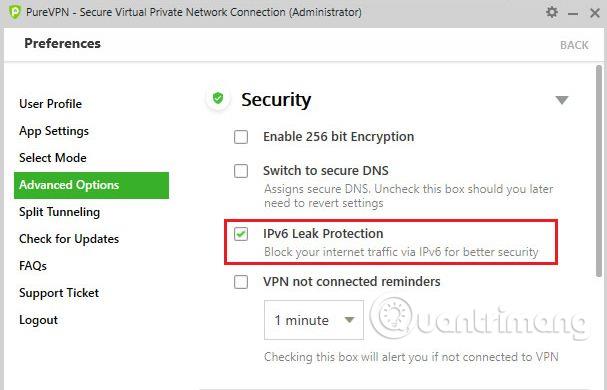
Wenn Sie jedoch IPv6 verwenden, stellen Sie sicher, dass das VPN den Datenverkehr tatsächlich verschlüsselt und nicht nur deaktiviert.
So prüfen Sie, ob DNS-Anforderungslecks vorhanden sind
Um herauszufinden, ob ein VPN DNS-Anfragen durchsickern lässt, können Sie die gleiche Methode wie oben verwenden. Astrill prüft Ihre Verbindung auf Dichtheit. Weitere Informationen erhalten Sie auf der Website dnsleaktest.com , wenn Sie herausfinden möchten, wer auf Ihre DNS-Anfragen zugreifen kann.
Nachfolgend finden Sie die Ergebnisse eines ungeschützten DNS-Tests auf Astrill:
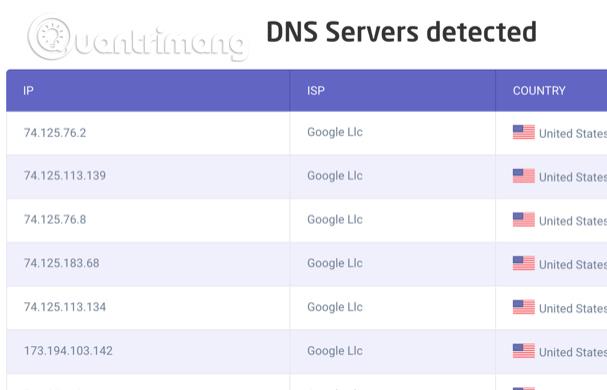
Und nach der Verbindung mit VPN:
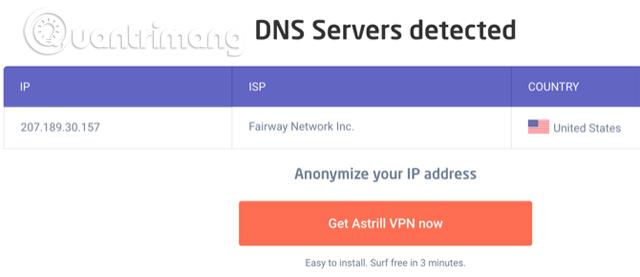
Wenn Sie nach der Durchführung einer DNS-Prüfung Server von Google, Ihrem Dienstanbieter oder einem anderen Anbieter als einem sicheren VPN- oder DNS- Anbieter sehen , wissen Sie, dass Ihre DNS-Informationen durchgesickert sind.
So verhindern Sie DNS-Anfragelecks
Wie oben sollten Sie einen seriösen VPN-Dienst verwenden. Top-VPNs verfügen über einen integrierten DNS-Leckschutz. Sie sollten jedoch prüfen, ob Ihre VPN-App über eine DNS-Leckschutzoption verfügt und wenn ja, sicherstellen, dass diese aktiviert ist. Darüber hinaus trägt die Verwendung eines sicheren DNS-Servers oder eines von einem VPN bereitgestellten Servers zur Erhöhung der Sicherheit bei.
Unabhängig davon, wie sicher ein VPN-Anbieter seinen VPN-Dienst behauptet, sollten Sie die oben genannten Tests durchführen. Die Suche nach IP- und DNS-Lecks hilft Ihnen, Schwachstellen in Ihrem VPN zu finden und, falls ein Problem entdeckt wird, es zu verhindern.
Bei allen VPN-Problemen ist die Nutzung von Premiumdiensten seriöser Anbieter die beste Lösung. Sehen Sie sich den Artikel „11 beste VPN-Software“ an , um herauszufinden, welcher Dienst der schnellste und zuverlässigste ist.
Mehr sehen: